В това ръководство ще научим стъпките за черешово избиране на ангажимент от един клон на Git към друг.
Как да изберете Cherry комит от един клон на Git към друг?
За да изберете черешово ангажимент от един клон към друг, нека работим в един клон, да създадем нов клон и да изберем черешово ангажимента от нашия предишен клон. За да направите това, изпълнете посочените по-долу стъпки.
Стъпка 1: Преместете се в хранилището на проекти
Отворете Git Bash и преминете към директорията на проекта, като изпълните „ cd ” команда:
cd черешка

Стъпка 2: Инициализиране на хранилището
След това инициализирайте Git хранилището с предоставената команда:
е горещо

Стъпка 3: Създайте нов файл
Създайте файл и добавете съдържанието към него с помощта на „ ехо ” и оператори за пренасочване ( > ). Например „ file.txt ” ще бъде създаден файл:
ехо 'Нов файл' > file.txt

Стъпка 4: Проследете файла
Добавете създадения файл към областта за проследяване чрез командата „git add“:
git add . 
Стъпка 5: Извършете промени
Извършете промените в директорията на проекта чрез „ git ангажимент ” команда:
git ангажимент -м 'добавен файл' 
Стъпка 6: Проверете дневника
Проверете дългата история на приложените ангажименти, като изпълните командата log:
git дневник --на линия 
Тук можете да видите SHA за конкретния ангажимент. Запишете го, ние ще го използваме и ще го изберем като череша в по-късните стъпки.
Стъпка 7: Създайте нов клон
Сега нека създадем нов клон с име ' развиват се ” с дадената команда:
git клон развиват се 
Стъпка 8: Превключете към създаден клон
Превключете към създадения клон чрез „ git проверка ” команда:
git проверка развиват се 
Клонът е прехвърлен на „ развиват се ”.
Стъпка 9: Cherry Pick a Commit
За да изберете ангажимента, изпълнете „ git cherry-pick ” заедно с SHA хеша на предишния комит на клон:
git cherry-pick 6ea44fe 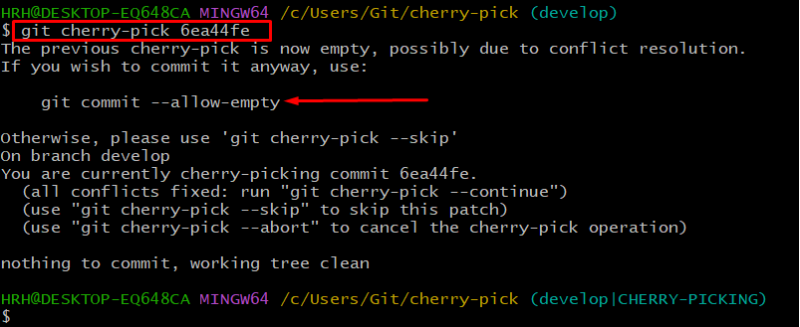
Горният резултат показва конфликта, просто го игнорирайте и изпълнете предложената команда, за да го направите въпреки това.
git ангажимент --разреши-празно 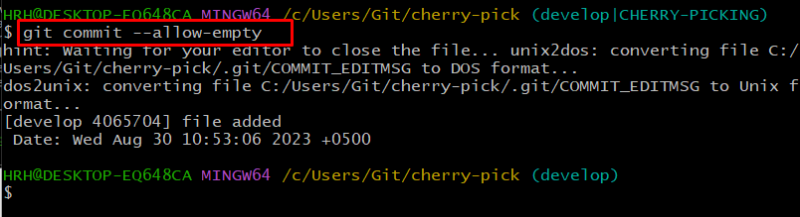
Ангажирането е избрано като череша.
Стъпка 10: Проверете хронологията на регистрационните файлове
Проверете хронологията на регистрационния файл, за да проверите дали ангажиментът е избран черешово:
git дневник 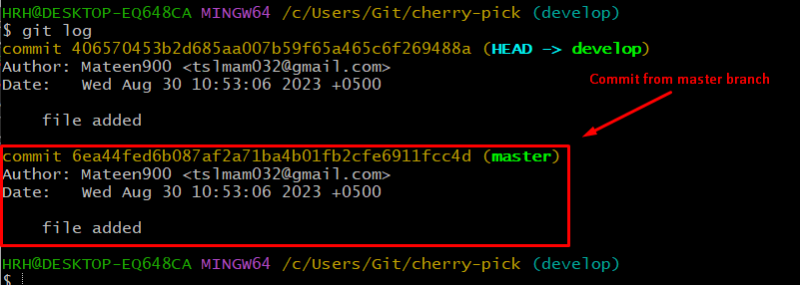
Както можете да видите на изображението по-горе, нашият ангажимент от предишния клон “ майстор ” е избрано като череша.
Заключение
За да изберете череша към комит, копирайте SHA хеша на комита и преминете към втория клон. След това стартирайте „ git cherry-pick